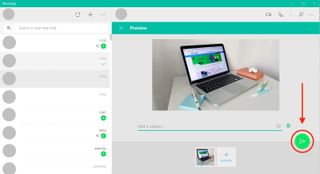WhatsApp'ta kaybolan fotoğraf ve videoları nasıl göndereceğinizi bilmek, sohbet arkadaşlarınıza göre size avantaj sağlayacaktır.
WhatsApp kısa bir süre önce, daha sonra tüm sohbet günlüklerinden otomatik olarak silinen medyayı değiş tokuş etmenize izin veren Bir Kez Görüntüle adlı yeni bir Snapchat benzeri özelliği kullanıma sundu. Bu özelliği kullanmak için, WhatsApp kullanırken her fotoğraf veya video paylaştığınızda "Bir Kez Görüntüle" simgesine dokunmanız gerekir.
Şu an itibariyle, WhatsApp dünyanın en popüler sohbet uygulamalarından biridir ve tahmini 2 milyar kullanıcısı (yeni sekmede açılır) her ay dünya çapında mesaj alışverişinde bulunur.
- İşte şu anda en iyi WhatsApp alternatiflerinden bazıları
- Başlarken? İşte WhatsApp Messenger'ı nasıl indireceğiniz
- WhatsApp Web ve WhatsApp Masaüstü nasıl kullanılır?
WhatsApp uygulamanızı yeni güncellediyseniz ve yeni özelliği denemeyi merak ediyorsanız, nasıl çalıştığını açıklayacağız. Aşağıda, iOS, Android ve masaüstü cihazlarda WhatsApp'ta kaybolan fotoğrafların ve videoların nasıl gönderileceğine dair bir kılavuzumuz var.
Bununla birlikte, dikkat edilmesi gereken bir nokta da, Snapchat'in aksine, WhatsApp, alıcı kullanıcı fotoğrafın veya videonun ekran görüntüsünü alırsa gönderene bildirimde bulunmaz, bu nedenle bir kopyayı kaydedemeyeceklerinin garantisi yoktur.
iOS'ta WhatsApp'ta kaybolan fotoğraflar ve videolar nasıl gönderilir?
1 . iPhone için WhatsApp uygulamasında ( yeni sekmede açılır) , kaybolan bir fotoğraf veya video göndermek istediğiniz kişiyle sohbete dokunun . Devam etmek için Kamera simgesini seçin .
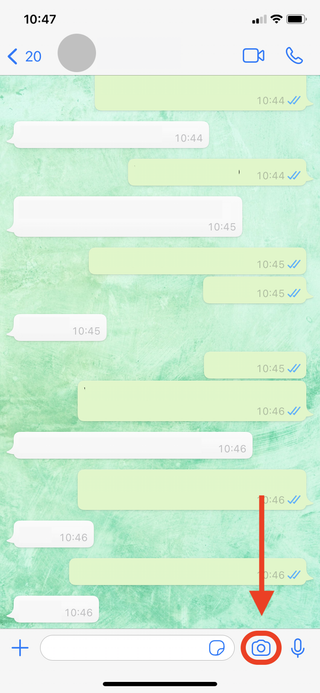
2 . Ardından, resim çekmek için dairesel deklanşör simgesine dokunun veya video kaydetmek için basılı tutun. Alternatif olarak, mevcut medyayı göndermek için galeri simgesini seçin .
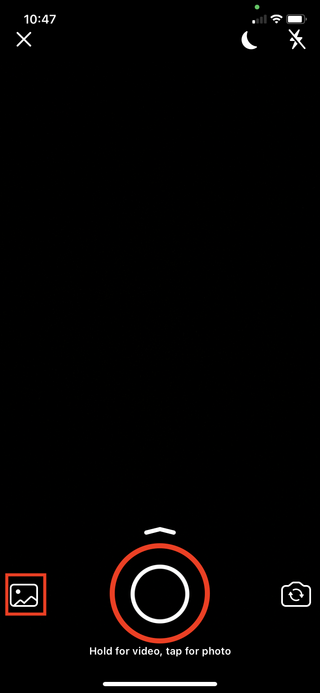
3 . Bir fotoğraf veya video çektikten veya seçtikten sonra, "Bir Kez Görüntüle" simgesine dokunun . Bu, ekranın alt kısmındaki "Altyazı ekle" kutusunun yanında bulunmalıdır.
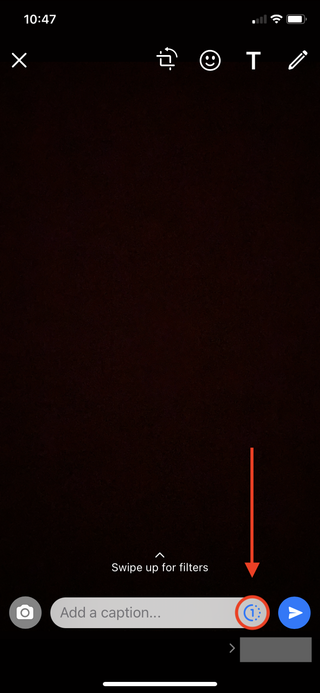
4 . Bu özelliği ilk kez kullanıyorsanız, Bir Kez Görüntüle'nin nasıl çalıştığını açıklayan yeni bir pencere açılmalıdır. Bu aşamada, "Daha Fazla Bilgi Edinin" seçeneğine dokunarak veya işlemi tamamlamak için "Tamam"ı seçerek bu konuda daha fazla bilgi edinebilirsiniz .
Son olarak, "Gönder" simgesine dokunun ve işiniz bitti. Her yeni bir Bir Kez Görüntüle fotoğrafı veya videosu gönderdiğinizde yukarıdaki adımları tekrarlamanız gerekeceğini unutmayın.
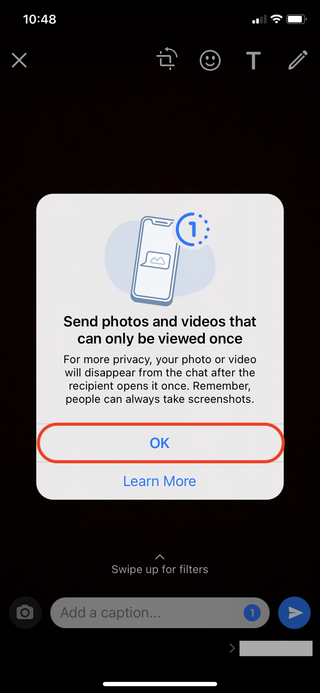
Android'de WhatsApp'ta kaybolan fotoğraflar ve videolar nasıl gönderilir?
1 . iOS'a benzer şekilde, Android için WhatsApp uygulamasında (yeni sekmede açılır) , kaybolan bir fotoğraf veya video göndermek istediğiniz kişiyle sohbete dokunun . Devam etmek için Kamera simgesini seçin .
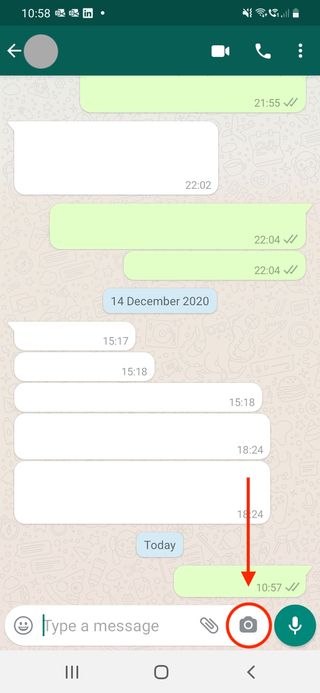
2 . Yeni bir resim çekebilir , video kaydedebilir veya fotoğraf kitaplığınızdan mevcut medyayı seçebilirsiniz .
Resmi veya videoyu seçtikten veya çektikten sonra devam edin ve aşağıdaki ekran görüntüsünde gösterildiği gibi "Bir Kez Görüntüle" simgesine dokunun .
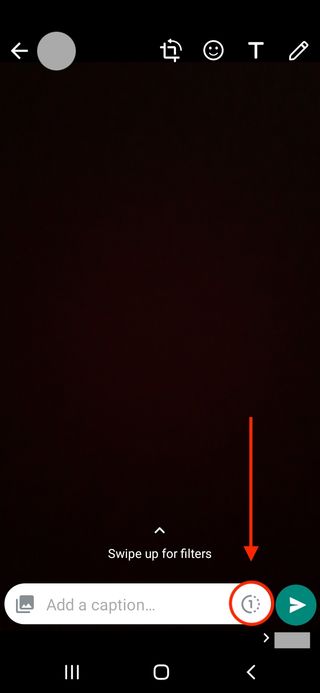
3 . Bu özelliği ilk kez kullanıyorsanız, Bir Kez Görüntüle'nin nasıl çalıştığını açıklayan yeni bir pencere açılmalıdır. Bu aşamada, " Daha Fazla Bilgi Al" seçeneğine dokunarak veya işlemi sonlandırmak için "Tamam" öğesini seçerek bu konuda daha fazla bilgi edinebilirsiniz .
Aksi takdirde, aşağıda gösterildiği gibi Gönder simgesine dokunun . Hepsi tamam! Her yeni bir Bir Kez Görüntüle fotoğrafı veya videosu gönderdiğinizde yukarıdaki adımları tekrarlamanız gerekeceğini unutmayın.
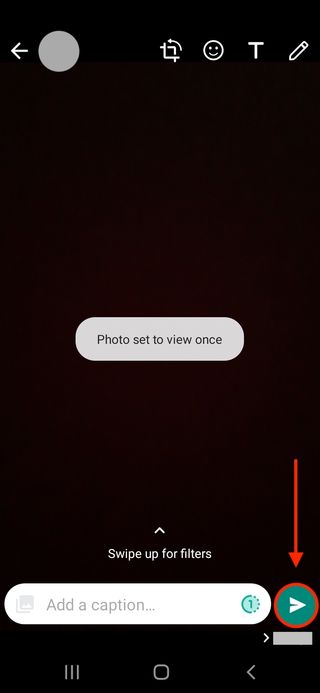
Masaüstünde WhatsApp'ta kaybolan fotoğraflar ve videolar nasıl gönderilir?
1 . WhatsApp Web'de ( yeni sekmede açılır) veya WhatsApp Masaüstünde (yeni sekmede açılır) , kaybolan bir fotoğraf veya video göndermek istediğiniz kişiyle sohbete tıklayın . Devam etmek için "Ekle" simgesini seçin .
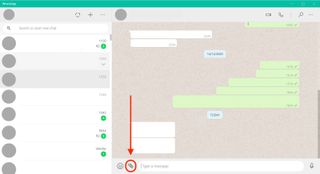
2 . Bu aşamada, web kameranızı kullanarak yeni bir fotoğraf mı yoksa video mu çekmek istediğinize veya bilgisayarınızdaki bir klasörden mevcut medyayı seçmek isteyip istemediğinize karar verebilirsiniz.
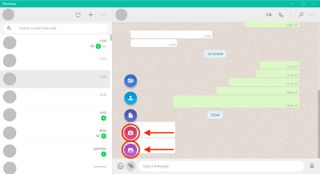
3 . Bu özelliği ilk kez kullanıyorsanız, Bir Kez Görüntüle'nin nasıl çalıştığını açıklayan yeni bir pencere açılmalıdır. Bu aşamada, " Daha Fazla Bilgi Al" seçeneğini tıklayarak bu konuda daha fazla bilgi edinebilir veya işlemi sonlandırmak için "Tamam" öğesini seçebilirsiniz .
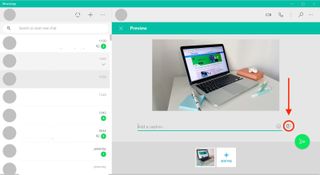
4 . Son olarak, aşağıda gösterildiği gibi Gönder simgesini tıklayın . Hepsi tamam!
Her yeni bir Bir Kez Görüntüle fotoğrafı veya videosu gönderdiğinizde yukarıdaki adımları tekrarlamanız gerekeceğini unutmayın.